Содержание
- 2. Функции Блок кода на языке PowerShell, имеющий название и находящийся в памяти до завершения текущего сеанса
- 3. Функция Функция – набор команд, имеющее название и находящееся в памяти до завершения текущего сеанса. function
- 4. Функция Вызов функции: имя_функции
- 5. Функция Пример: Написать функцию, которая приветсвует пользователя. function Hello{ “Добрый день!” } Вызов функции: Hello
- 6. Функция Оператор ввода информации: $переменная = Read-Host “сообщение” На консоль выводится сообщение, а введенное значение помещается
- 7. Использование переменных ЗАДАНИЕ Изменить функцию Hello, чтобы она запрашивала у пользователя его имя и вводила: Добрый
- 8. Функция Вывод списка функции: dir Function: Вывод содержимого функции: type Function:имя_функции Пример: type Function:Hello
- 9. Использование переменных ЗАДАНИЕ Написать функцию: Узнает имя пользователя и приветствует его. Ввести числовое значения двух переменных.
- 10. Использование переменных ЗАДАНИЕ Написать функцию: Узнает имя пользователя и приветствует его. Ввести числовое значения двух переменных.
- 11. Использование переменных ЗАДАНИЕ Написать функцию: Узнает имя пользователя и приветствует его. Ввести числовое значения двух переменных.
- 12. Использование переменных В процессе работы в среде PowerShell можно вместо значений подставлять «шаблон». Предполагается, что «шаблон»
- 13. Использование переменных Имеется операция «сравнения с шаблоном»: -like Пример: $w1 = ‘*x*’ ‘zxz’ -like $w1 истина
- 14. Использование переменных ЗАДАНИЕ Занести в переменную шаблон ’?a*’. Сравнить с шаблоном следующие строки: a, пустая строка,
- 15. ЗАДАНИЕ Создать текстовый файл на диске PS с расширением TXT. В этот файл вывести содержимое корневого
- 16. Создайте каталог с именем PowerShell. В каталоге PowerShell создайте несколько текстовых файлов и поместите в них
- 17. ЗАДАНИЕ Запустить программу Word: найти каталог, где расположен файл WinWord.exe и выполнить его. Вывести на экран
- 18. Использование переменных ЗАДАНИЕ Вывести на экран список сервисов (Get-Sevice). Посмотреть структуру объектов, описывающих сервисы (Get-Member). Вывести
- 19. Использование переменных ЗАДАНИЕ Вывести список всех выполняемых процессов. (Get-Process) Вывести список всех выполняемых процессов, упорядочив его
- 20. Использование переменных ЗАДАНИЕ Вывести список 10 процессов, которые максимально используют время центрального процессора. (Get-Process) Занести этот
- 21. Логические операции:
- 22. Использование переменных ЗАДАНИЕ Написать функцию: Ввести числовое значения трех переменных. Вывести в файл три строки показывающие
- 23. Выбор свойств объекта Результат работы командлеты ‒ последовательность объектов. Командлета Where-Object ‒ выполняет перебор объектов из
- 24. Выбор свойств объекта Фильтрация объектов по условия: Where-Object { логическое_условие } Пример: dir | Where-Object {
- 25. Использование переменных ЗАДАНИЕ Вывести список всех сервисов (Get-Service). Используя Where-Object вывести сервисы, которые остановлены.
- 26. Использование переменных ЗАДАНИЕ Создать свой каталог с именем PowerShell. Найти каталог, в котором имеются и подкаталоги
- 28. Format-Table Работа с историей
- 29. -Match – сравнение по регулярному выражению -Notmatch – не совпадает с регулярным выражением
- 31. Скачать презентацию


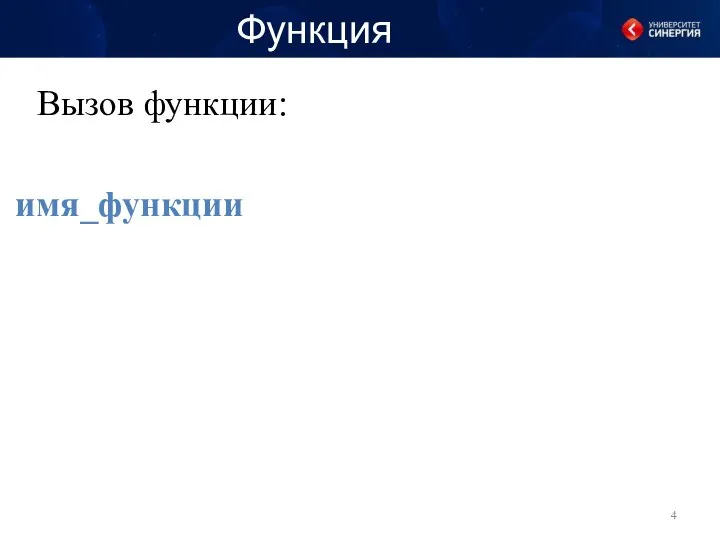
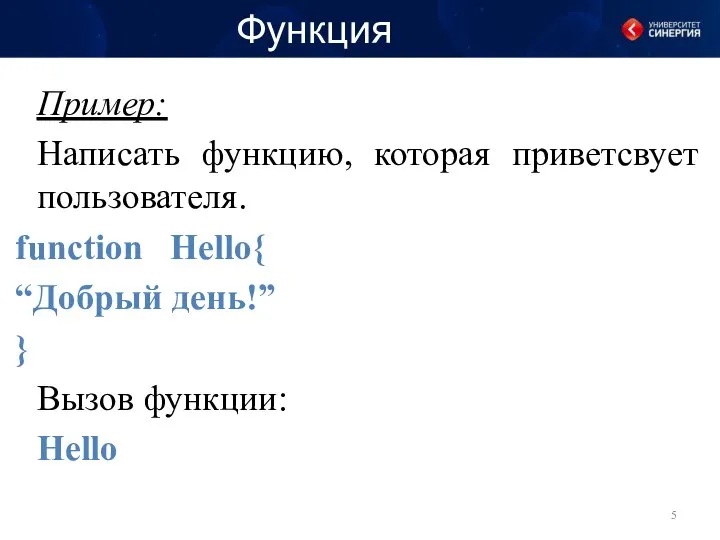
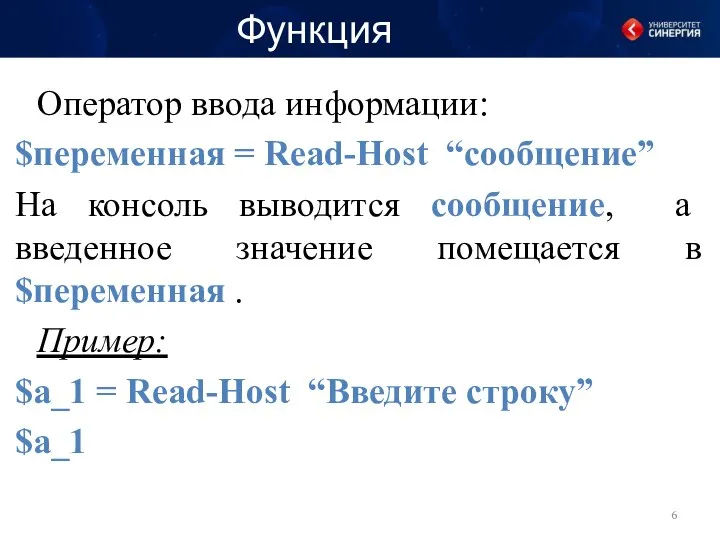
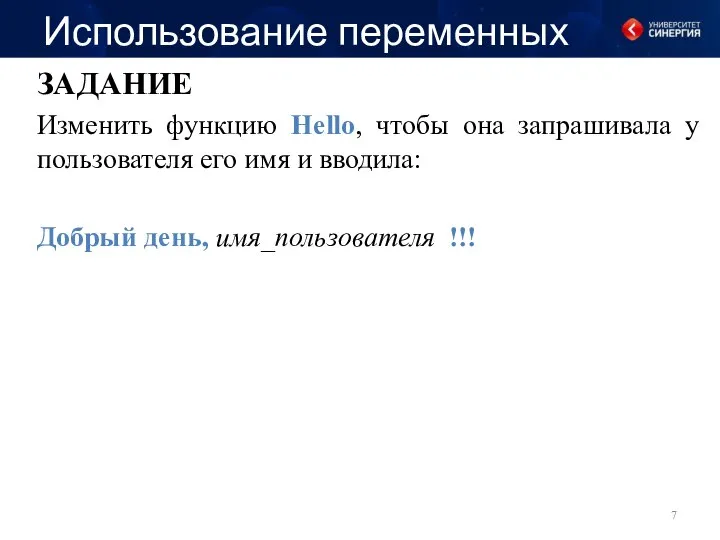
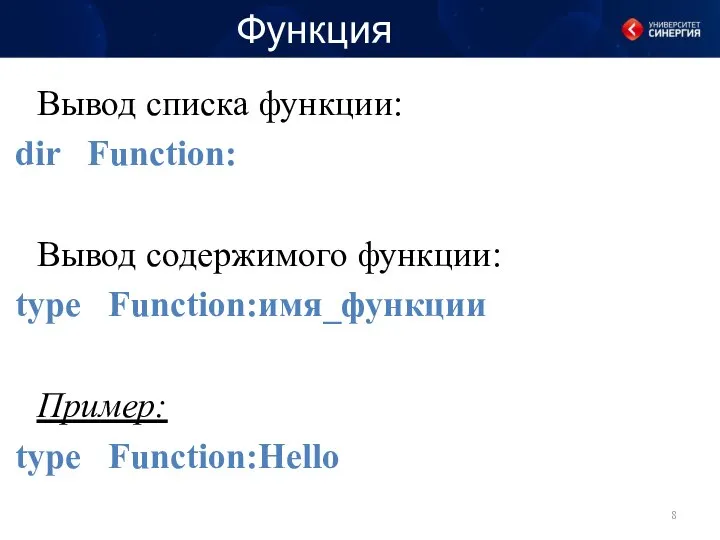










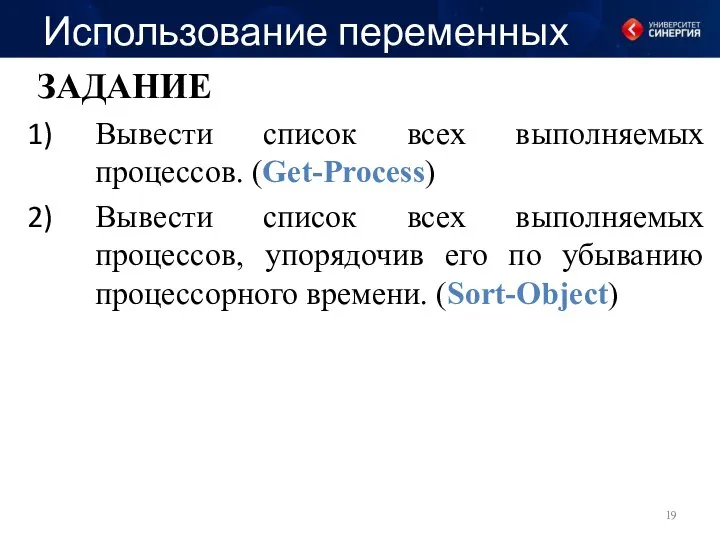

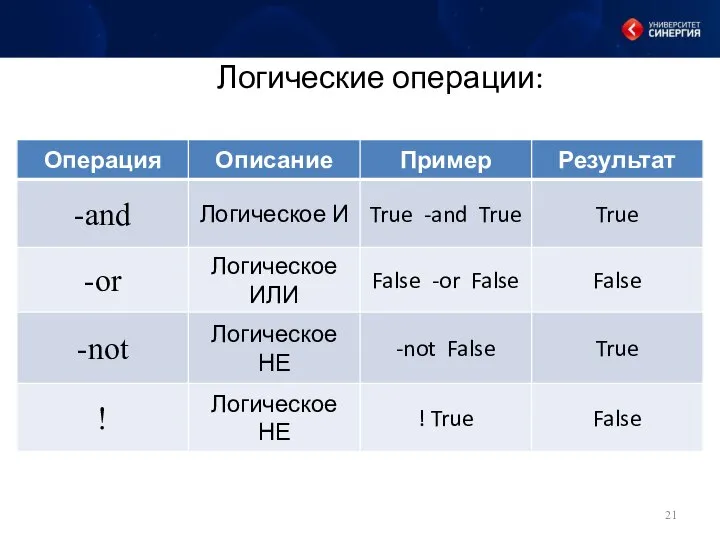
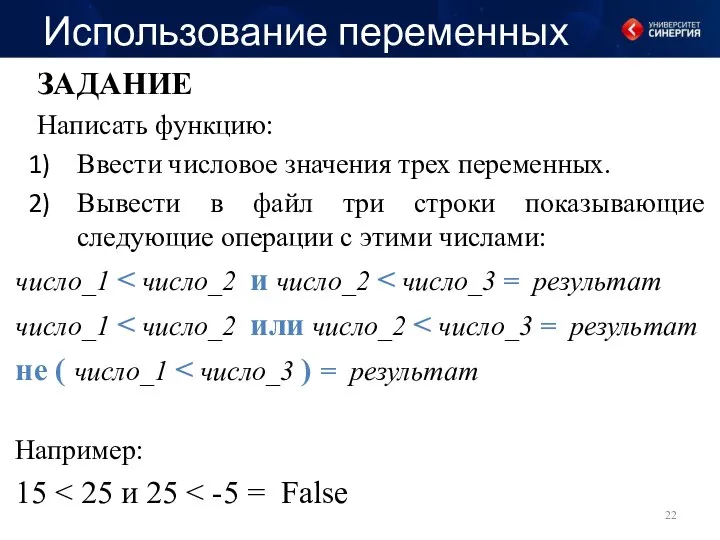


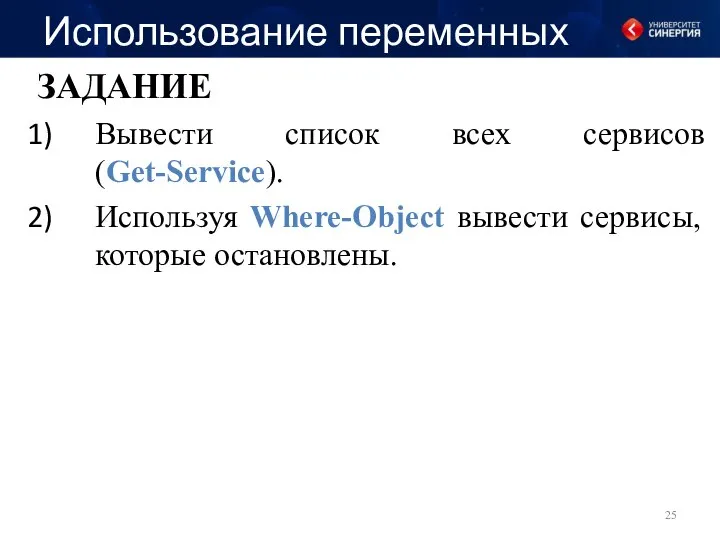

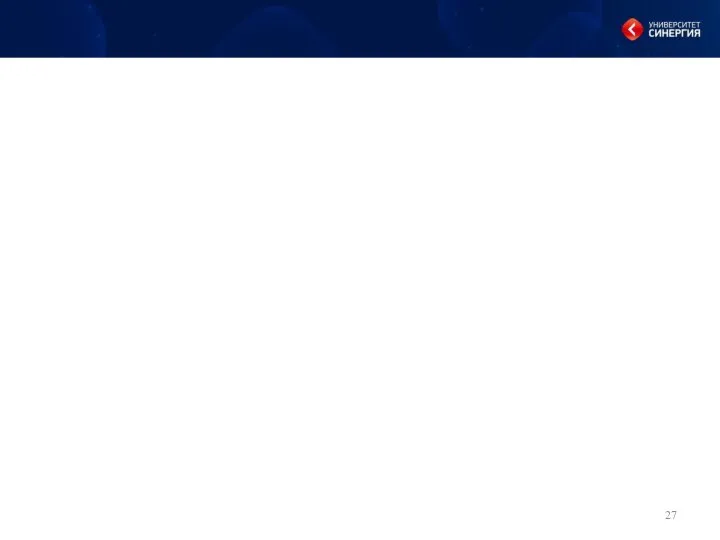
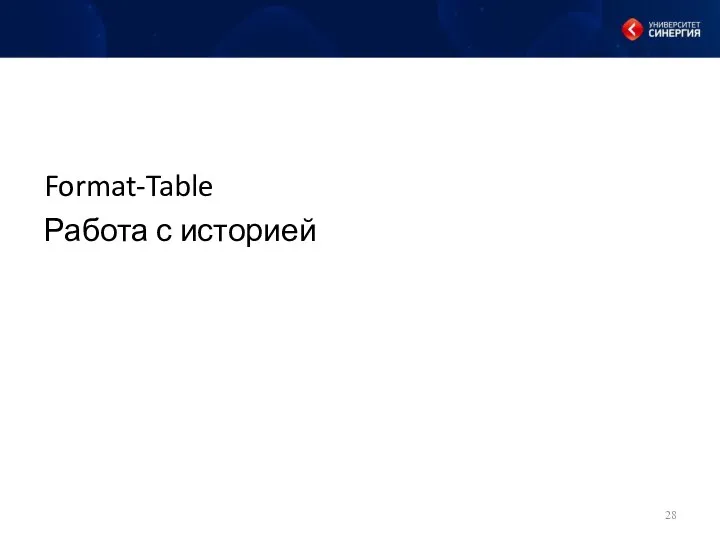

 Интерактивный путеводитель
Интерактивный путеводитель Заставки. Код формы
Заставки. Код формы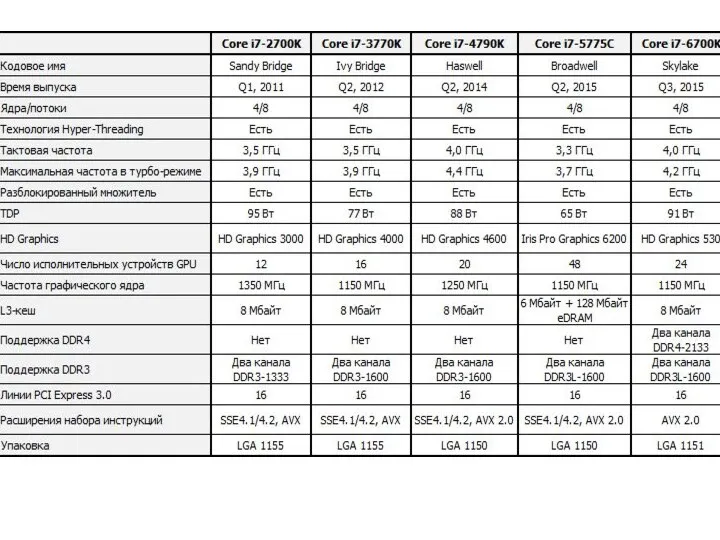 SYSmark 2014. Тестирование процессоров
SYSmark 2014. Тестирование процессоров Дорожная Карта CARPED
Дорожная Карта CARPED Для чего канал нужно оптимизировать?
Для чего канал нужно оптимизировать? Многофункциональный торговый комплекс. Информационное моделирование
Многофункциональный торговый комплекс. Информационное моделирование Проект. Создание процесса подачи заявок на закупку в электронном виде
Проект. Создание процесса подачи заявок на закупку в электронном виде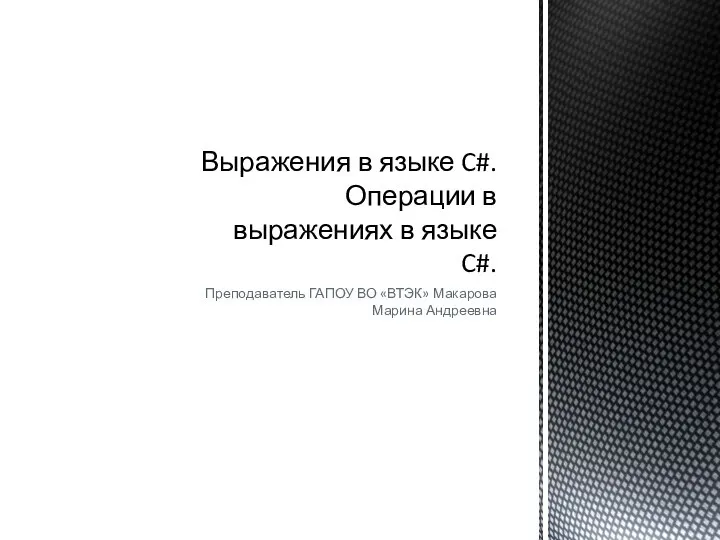 Выражения в языке C#. Операции в выражениях в языке C#
Выражения в языке C#. Операции в выражениях в языке C# Информационные системы. Качества и характеристика информационных систем
Информационные системы. Качества и характеристика информационных систем Программирование циклических алгоритмов
Программирование циклических алгоритмов Планирование образовательной траектории информационной подготовки кадров
Планирование образовательной траектории информационной подготовки кадров Системы отсчета. Автокад
Системы отсчета. Автокад Защита объектов информатизации от хакерских атак
Защита объектов информатизации от хакерских атак Образовательно - развлекательная программа Профиград. Объединение Компьютерная графика
Образовательно - развлекательная программа Профиград. Объединение Компьютерная графика bbfdb933bab50cb7a8d78afd4c5d9c638c693113-1665149834985
bbfdb933bab50cb7a8d78afd4c5d9c638c693113-1665149834985 Интеллектуальная игра по информатике 6x6
Интеллектуальная игра по информатике 6x6 Обзор конструкторов бизнес приложений
Обзор конструкторов бизнес приложений Компьютерные сети. Адресация в Интернете. ЕГЭ-12
Компьютерные сети. Адресация в Интернете. ЕГЭ-12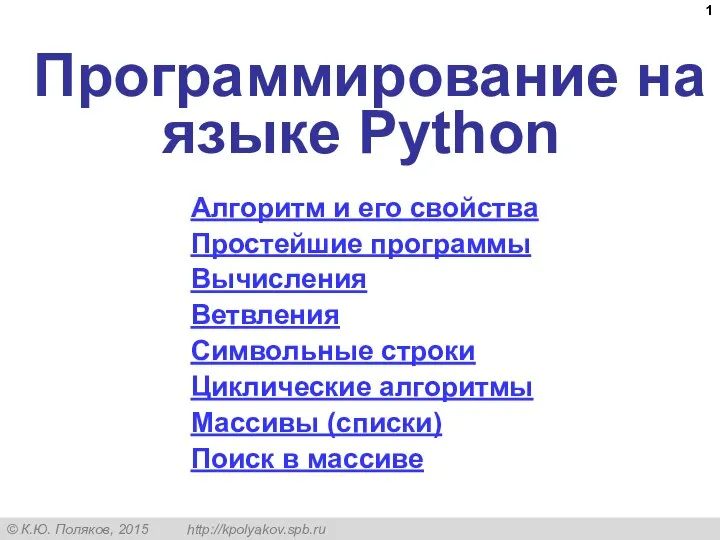 DZ Python
DZ Python Задачи математического программирования
Задачи математического программирования shablony_proektirovania
shablony_proektirovania Информационные ресурсы общества. Образовательные информационные ресурсы
Информационные ресурсы общества. Образовательные информационные ресурсы TOOMUCH. Структура раскрутки и продвижения
TOOMUCH. Структура раскрутки и продвижения Виды ссылок в ЭТ
Виды ссылок в ЭТ Microsoft Office. характеристика программ офисного пакета
Microsoft Office. характеристика программ офисного пакета Системная среда
Системная среда Использование Удаленного Доступа В Windows Server 2012 R2
Использование Удаленного Доступа В Windows Server 2012 R2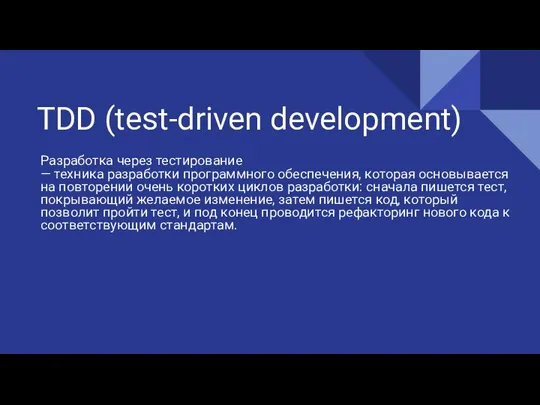 TDD (test-driven development). Разработка через тестирование
TDD (test-driven development). Разработка через тестирование